window10设置永不熄屏如何操作 如何设置win10不息屏
时间:2021-05-25作者:lulu
因为使用习惯不同,很多网友在操作window10电脑的过程中,会选择将系统设置为永不熄屏,可是一些不常接触电脑的朋友并不清楚如何设置win10不息屏,所以对于这一情况,接下来小编为大家带来的就是win10设置永不熄屏的方法。
推荐下载:win10系统下载64位
详细方法如下:
1、首先第一步点击系统的开始菜单图标,打开菜单界面之后选择其中的设置选项并点击。
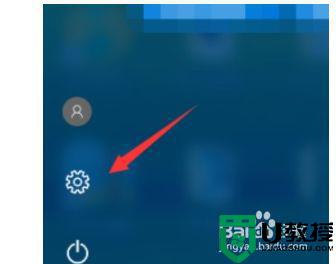
2、点击设置选项,打开系统的设置界面之后,找到其中的系统这个设置模块,然后点击进入到系统设置界面中。
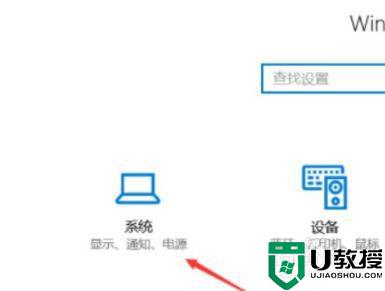
3、进入到系统设置界面之后,下一步。我们找到界面左边的电源和睡眠这个设置选项,切换到这个设置选项界面。
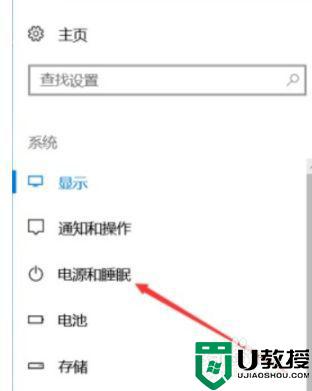
4、接下来就可以在出现的设置模块中,根据自己的需求将屏幕、睡眠两个模块的选项全部设置为“从不”了。点击下拉列表即可设置。
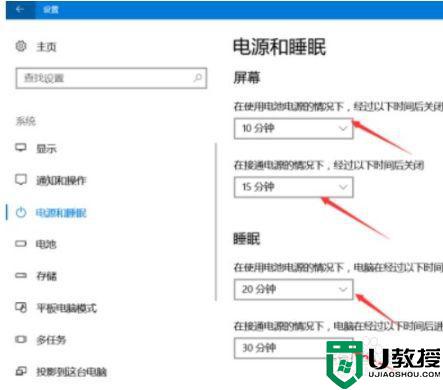
5、将这些选项全部设置为从不之后,电脑的屏幕就会保持常亮、不息屏也不休眠了。
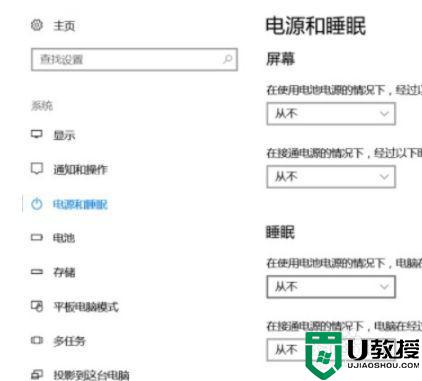
上面给大家分享的就是关于win10设置永不熄屏的方法啦,希望可以帮助到大家啊哦。

